![]()
آنچه در این آموزش خواهید آموخت:
در این مقاله قصد داریم به شما نحوه بازگردانی یا Restore فول بک آپ را بدون نیاز به دسترسی روت یا درخواست از شرکت هاستینگ ‚ آموزش دهیم.
قدم اول: بازگردانی دایرکتوری اصلی
برای انجام این کار ابتدا فایل بک آپ را که معمولا با پسوند .tar.gz و به صورت فایل زیپ شده است را استخراج یا Extract کنید.
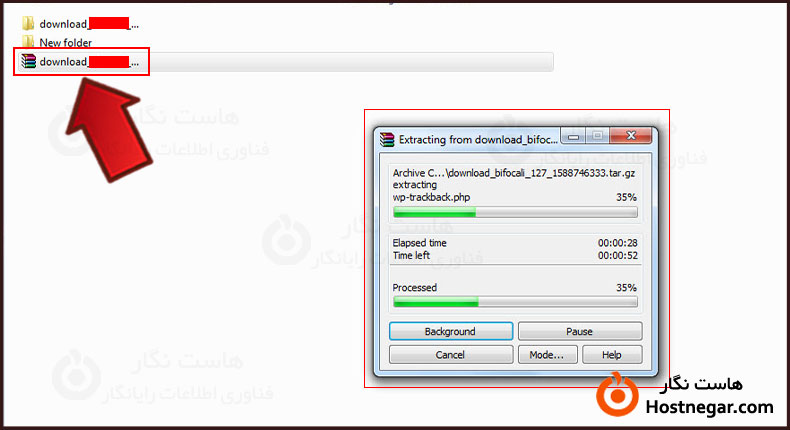
پس از استخراج با تعدادی پوشه مواجه خواهید شد. وارد پوشه دایرکتوری اصلی شوید. (معمولا نام آن homedir میباشد) در این پوشه اطلاعات اصلی را خواهید دید. پوشه public_html را پیدا کنید.
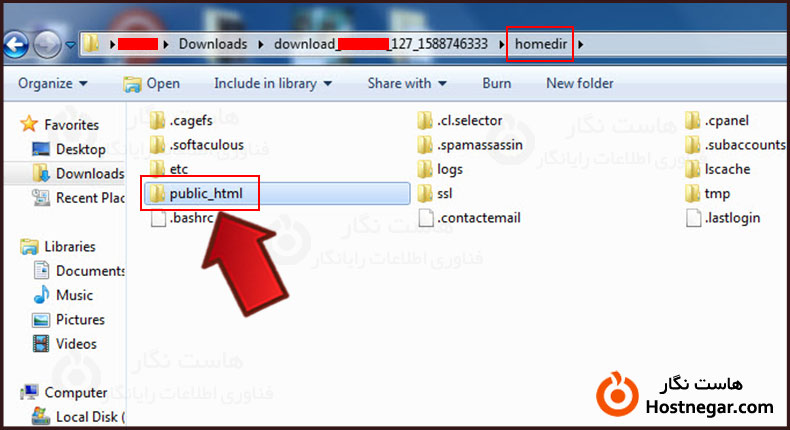
وارد public_html شوید و سپس محتویات آن را به حالت zip فشرده سازی کنید.
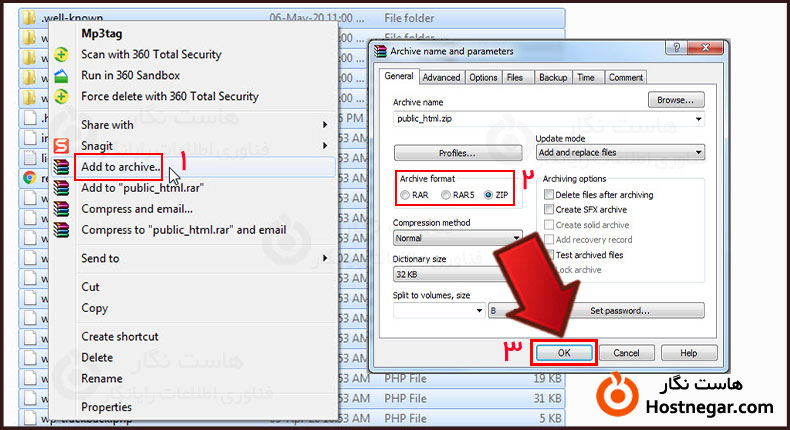
وارد هاست سیپنل خود شوید و در بخش public_html سیپنل خود آن را با کلیک بر روی Upload آپلود کنید.
آموزش نحوه ورود به هاست CPanel
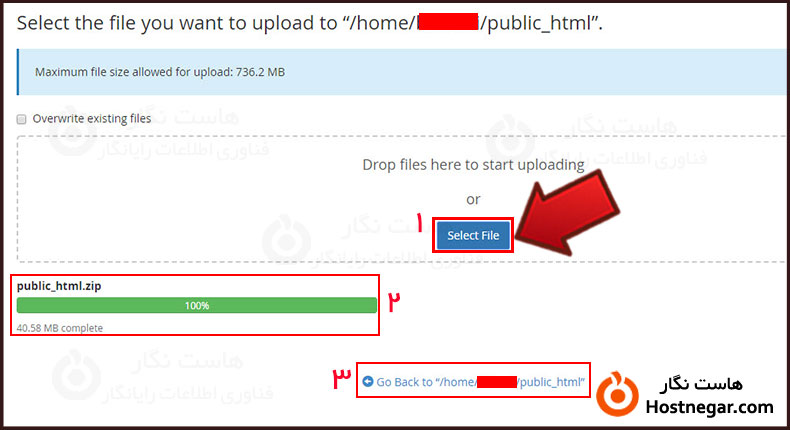
سپس به public_html بازگردید. فایل زیپ را مشاهده خواهید کرد کافیست روی Extract کلیک کنید تا فایل های این پوشه بازگردانی شوند.
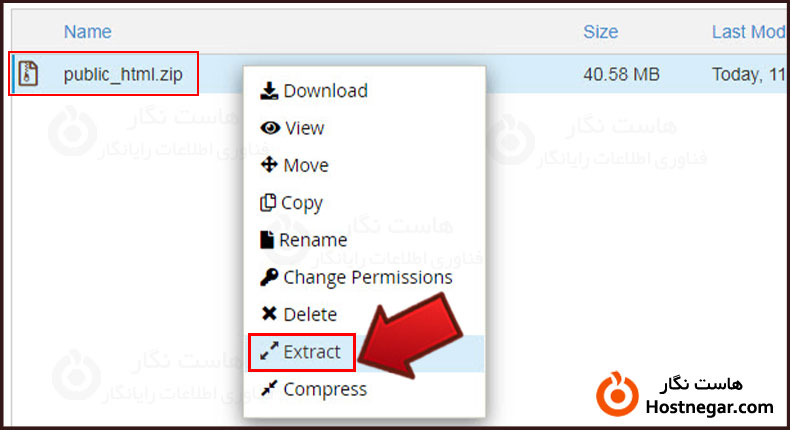
قدم دوم: بازگردانی اطلاعات دیتابیس
حال وقت آن است که دیتابیس موجود در پوشه mysql را بازگردانی کنید. به این منظور وارد هاست سیپنل خود شوید و از قسمت Files بخش Backup را باز کنید.
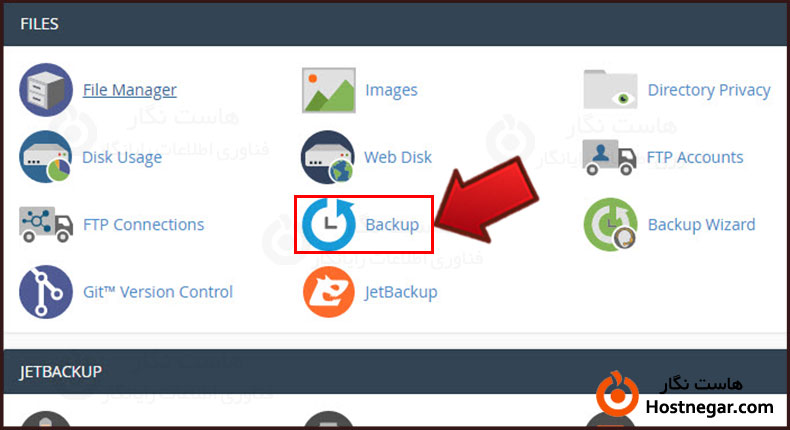
از بخش Restore a MySQL Database Backup روی گزینه Browse کلیک کرده و از پوشه mysql موجود در فایل استخراج شده داخل سیستم خود تمامی فایل ها با پسوند .sql را با کلیک بر روی Open و سپس Upload بازگردانی کنید.
دقت داشته باشید که پس از آپلود هر فایل پیغام Done! را دریافت کنید.
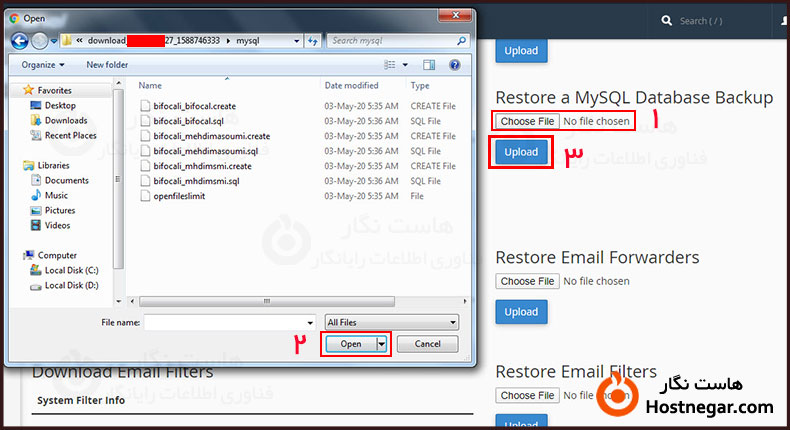
قدم سوم: رفع خطای دیتابیس
پس از به پایان رسیدن بازگردانی درصورت بارگذاری دوباره سایت با خطایی مرتبط با دیتابیس مواجه خواهید شد که پیغام آن Error establishing a database connection میباشد. علت این خطا عدم وجود نام کاربری در دیتابیس یا رمزعبور اشتباه آن است. برای رفع این خطا باید یک کاربر جدید به دیتابیس اضافه کنید و سپس اطلاعات وارد کرده را با اطلاعات موجود در wp-config.php تطابق دهید.
جهت انجام این عمل ابتدا فایل wp-config.php را از پوشه public_html موجود در هاست سیپنل خود یافته و سپس با کلیک بر روی Edit آن را ویرایش کنید.
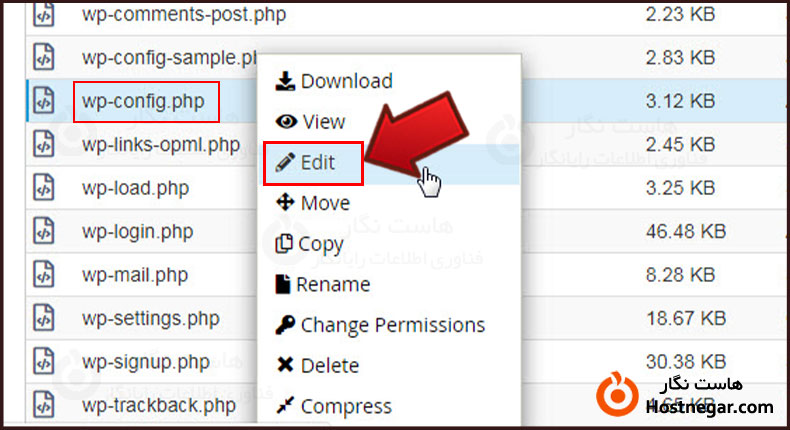
بخش های مشخص شده مربوط به نام کاربری و رمز عبور است.
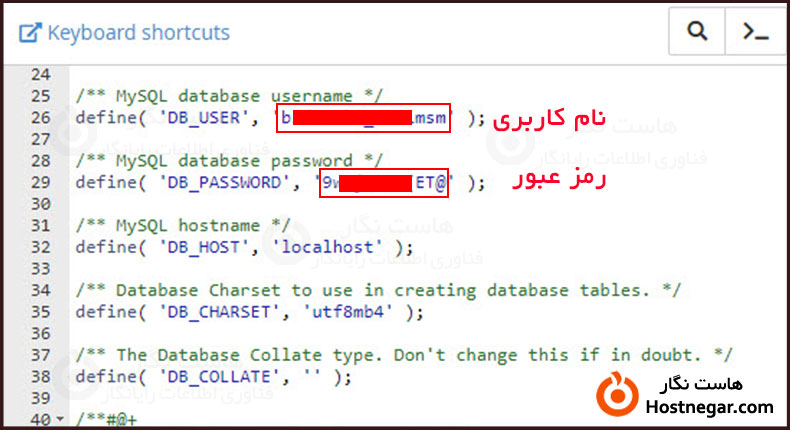
به صفحه اصلی سیپنل بازگردید و از بخش Databases وارد MySQL® Database شوید. در بخش MySQL Users کاربر جدیدی با نام و رمز موجود در wp-config.php بسازید. سپس روی Create User کلیک کنید.
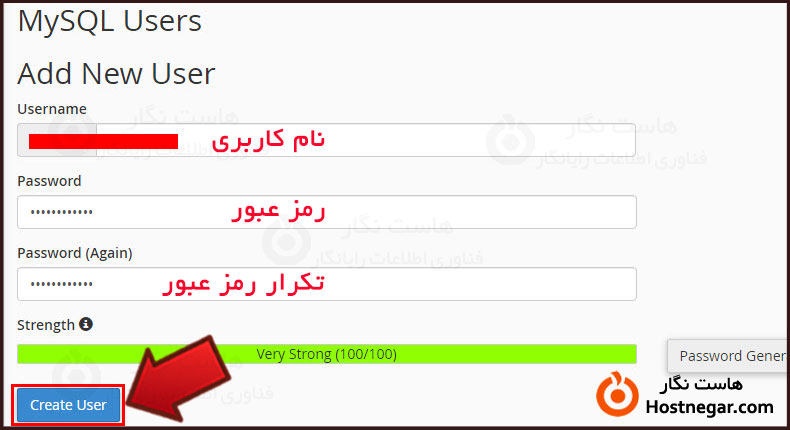
به قسمت Add User To Database مراجعه کنید و از منوی کشویی نام کاربری و دیتابیس مربوطه را انتخاب کنید و با کلیک بر روی Add کاربر جدید را به دیتابیس اضافه کنید.
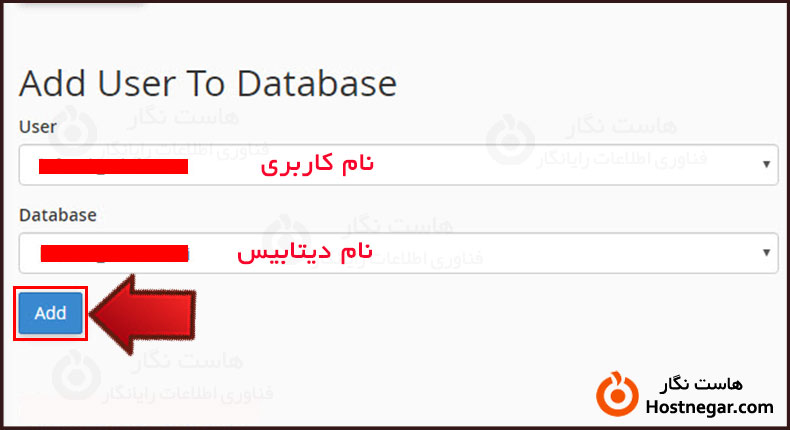
دقت داشته باشید که تمامی گزینه های دسترسی کاربر را با کلیک بر روی ALL PRIVILEGES فعال کرده باشید.
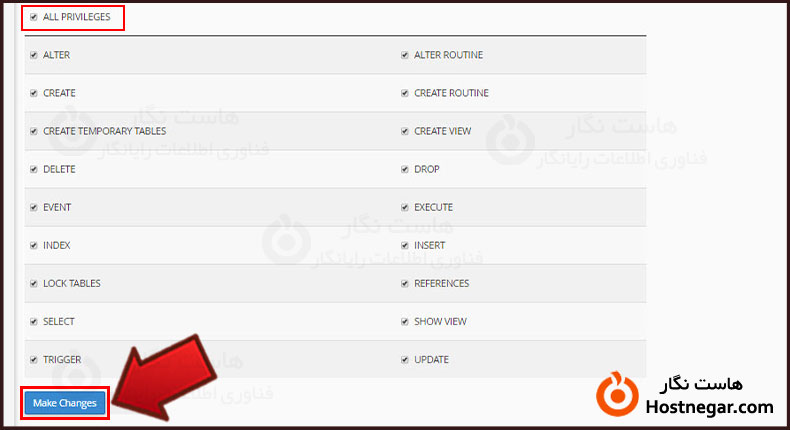
تبریک ارور رفع شد و شما موفق به بازگردانی دستی فول بک آپ خود شدید!
آموزش های مرتبط :




دیدگاهها
سلام کاربر عزیز
داخل آموزش گفتیم که فایل زیپ را باید استخراج کنید و از دایرکتوری اصلی پوشه public_html را بیابید.
مشکل خودتون رو دقیق بیان کنید تا بتونیم راحت تر کمکتون کنیم
خوشحالیم که مفید واقع شد کاربر عزیز
فایل فول بک آپ پر از پوشه هست ، باید دقیق بگین از کجا فایل هارو بیاریم و قرار بدیم، و دامنه رو درست کنیم(مثلا الان بک آپ میخواد بره رو هاست دیگه با دامنه ی جدید ) و...
من انجام دادم دقیقا ولی نشد
کارم راه افتاد
مرسی